




KVM(Kernel-based Virtual Machine)是 Linux 下 x86 硬件平台上的全功能虚拟化解决方案,统信UOS默认支持该虚拟化工具,只需要简单的命令就可以安装和使用KVM。KVM 会充分利用系统资源,虚拟出多个统信UOS,方便办公使用和测试。
在桌面右击KVM并在快捷菜单中选择“在终端中打开”,进入统信UOS 的命令行模式,此后不需要再使用鼠标,使用命令就能完成大部分操作。
Advanced Packaging Tool(apt)是Linux下的一款安装包管理工具,是一个客户端-服务器系统。在安装KVM之前,需更新 apt 源,使用如下的sudo命令获取 root 权限。
sudo apt update运行sudo命令,更新apt源的界面如图2-3所示。
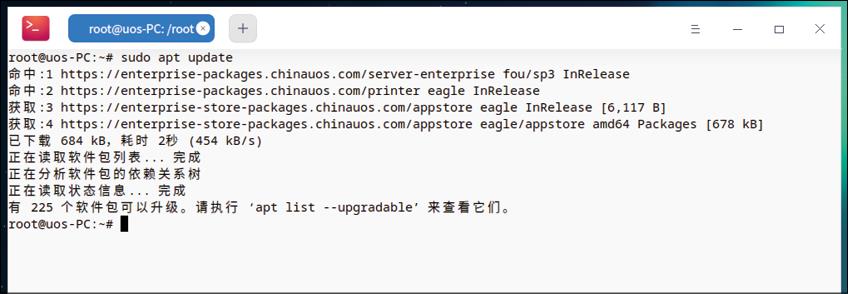
图2-3 更新apt源
然后执行如下的命令安装 KVM。
sudo apt -y install libvirt0 libvirt-daemon qemu virt-manager
bridge-utils libvirt-clients python-libvirt qemu-efi uml-utilities virtinst运行后,KVM安装界面如图2-4所示。
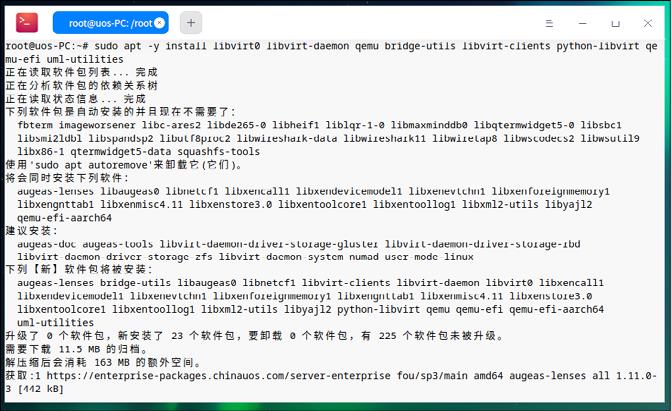
图2-4 安装KVM
安装完成后,在启动器中,右击“虚拟系统管理器”,选择“发送到桌面”,如图2-5所示。
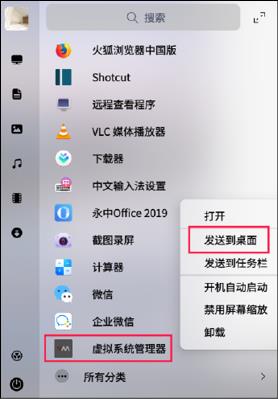
图2-5 发送虚拟系统管理器到桌面
虚拟机需要连接虚拟网络才能与计算机共享网络,因此需要新建虚拟网络。打开KVM管理工具后,在“编辑”菜单中选择“连接详情”,打开图2-6所示的窗口。
图2-6中的default 是 KVM 安装时默认创建的虚拟网络。单击图2-6中的“+”进入图2-7所示的对话框,输入网络名称,然后单击“前进”,进入图2-8所示的对话框。
在图2-8所示的对话框中,勾选“启用IPv4网络地址空间定义”复选框,输入地址,单击“前进”,进入图2-9所示的对话框。
在图2-9所示的对话框中,勾选“启用IPv6网络地址空间定义”单击“前进”,进入图2-10所示的对话框。
在图2-10所示的对话框中,选择“转发到物理网络”,然后单击“完成”。
在图2-10中,“隔离的虚拟网络”表示单主机,即Host Only。如果选择“转发到物理网络”,则在“目的”下拉列表框中选择“任意物理设备”,即通过本主机网卡转发。在“模式”下拉列表框中可选择NAT(Network Address Translation)、路由、Open和SR-IOV(Single Root I/O Virtualization)。SR-IOV技术是一种基于硬件的虚拟化解决方案,可提高性能和可伸缩性。配置完成之后回到网络接口界面,启动该虚拟网络。
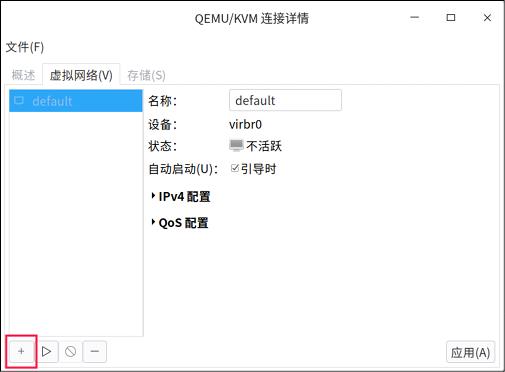
图2-6 连接详情窗口
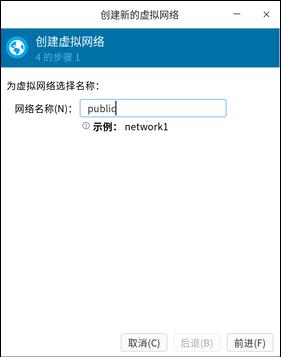
图2-7 输入网络名称
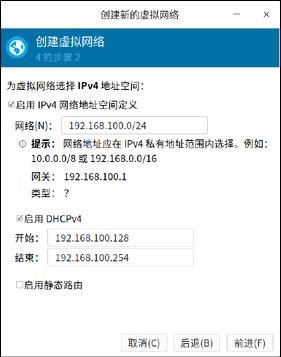
图2-8 输入地址
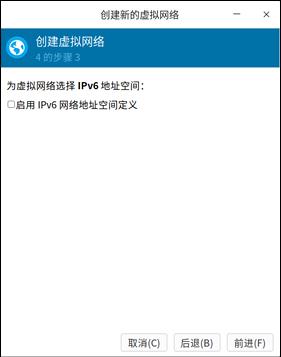
图2-9 启用IPv6网络地址空间定义
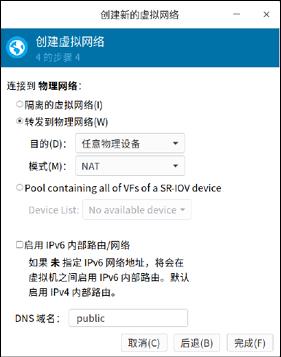
图2-10 选择“转发到物理网络”
打开KVM管理工具后,在“编辑”菜单中选择“连接详情”,单击“存储”,如图2-11所示。
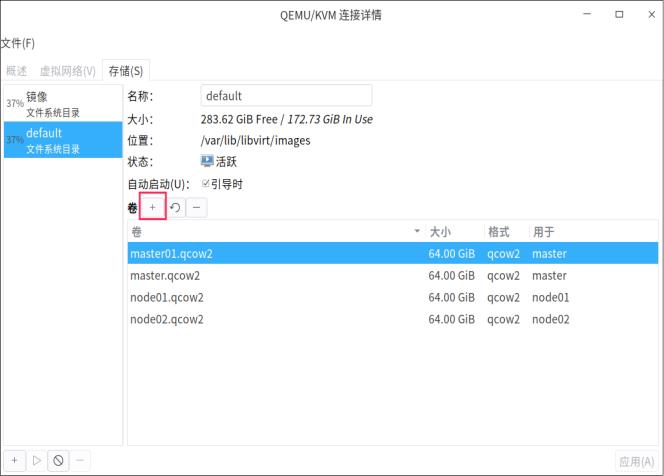
图2-11 选择存储
在图2-11所示的窗口中,单击“+”新建存储卷,进入图2-12所示的对话框。
在图2-12所示的对话框中,输入最大容量。
在图2-13所示的对话框中,输入分配的空间,单击“完成”,进入图2-14所示的窗口。
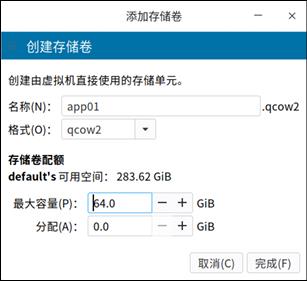
(注:图中“GiB”应为“GB”,后文同。)
图2-12 输入最大容量
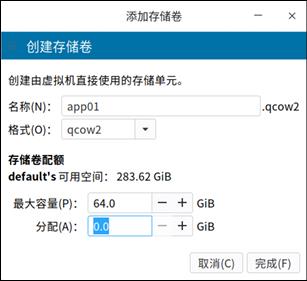
图2-13 输入分配的空间
其中存储格式为qcow2,具有占用空间小和支持加密、快照、压缩等优点。
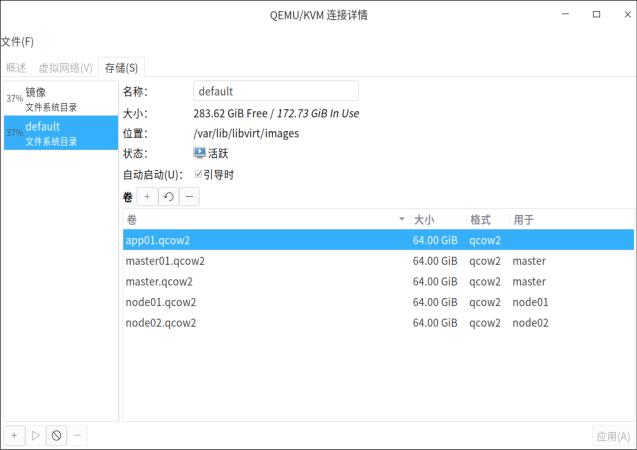
图2-14 存储格式
打开KVM管理工具后,如图2-15所示,单击工具栏中的新建虚拟机图标。

图2-15 新建虚拟机
进入图2-16所示的对话框后,选择“本地安装介质(ISO映像或者光驱)”,单击“前进”,进入图2-17所示的对话框。
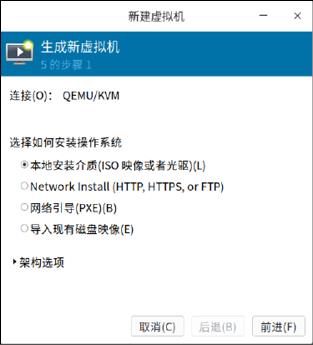
图2-16 选择“本地安装介质”
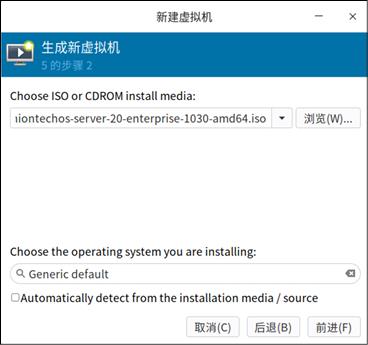
图2-17 选择镜像文件
在图2-17所示的对话框中,选择镜像文件,单击“前进”,进入图2-18所示的对话框。
在图2-18所示的对话框中,输入内存(Memovy)和CPU的核数,单击“前进”,进入图2-19所示的对话框。
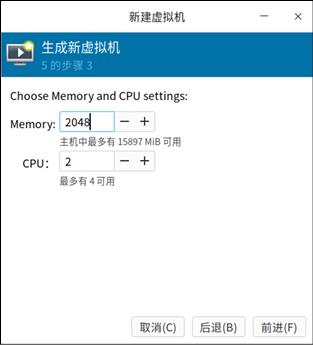
图2-18 输入内存和CPU的核数
在图2-19所示的对话框中,勾选“为虚拟机启用存储”,输入硬盘镜像,单击“前进”,进入图2-20所示的对话框。
在图2-20所示的对话框中,输入虚拟机名称并选择加入的网络,单击“完成”。
最后在确定虚拟机名称和加入的网络后,会直接开启虚拟机进入安装过程。
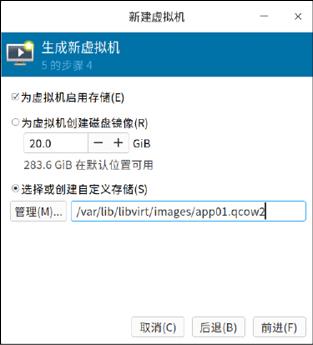
图2-19 输入硬盘镜像

图2-20 输入虚拟机名称